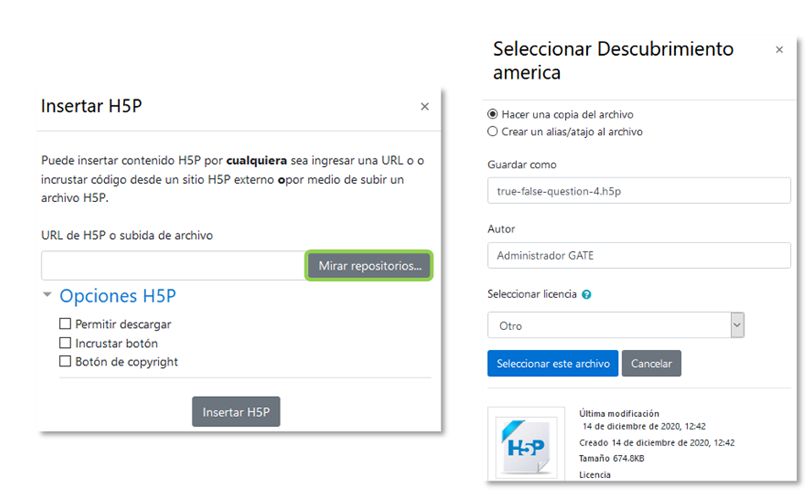Banco de contenido
Es un repositorio donde se pueden guardar, editar y crear distintos tipos de contenido. Se accede desde el Menú de Navegación.
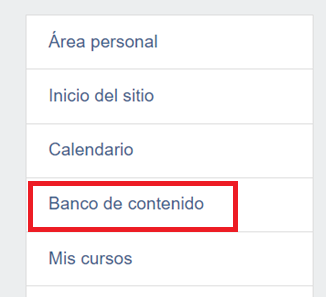
¿Cómo funciona?
Para crear contenido interactivo H5P se tiene que pulsar en el “Banco de Contenido” que se encuentra en el Menú de Navegación. Una vez dentro, hay dos formas de crearlo:
1. Pulsar en “Agregar” para crear contenido H5P desde la plataforma. Se puede seleccionar entre diferentes tipos de contenido interactivo.
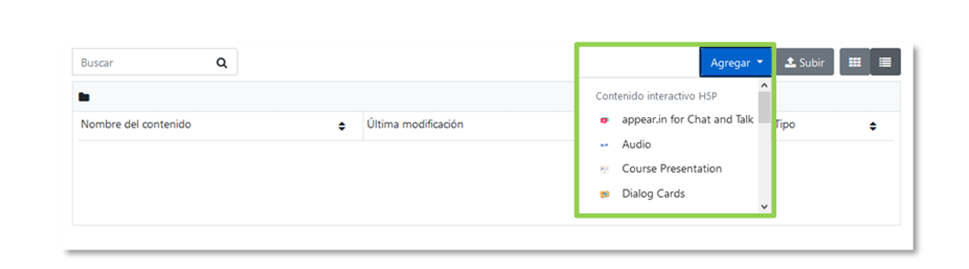
2. “Subir” el contenido H5P desde un sitio externo, por ejemplo, en http://h5p.org, a partir de diversas plantillas y herramientas.
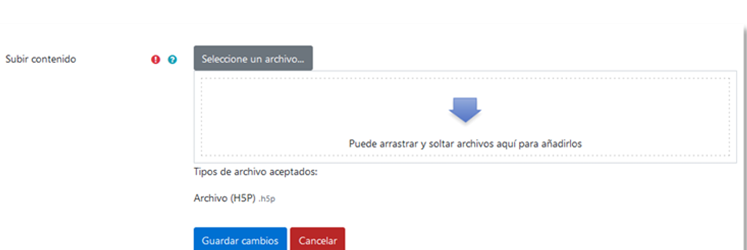
Se puede añadir de varias formas; como una nueva actividad, desde la barra de herramientas del editor de texto, o en cualquier texto mediante una URL.
Renombrar o eliminar contenido
Se tiene que acceder al contenido y pulsar en el icono de administración![]() y seleccionar Renombrar o Borrar.
y seleccionar Renombrar o Borrar.
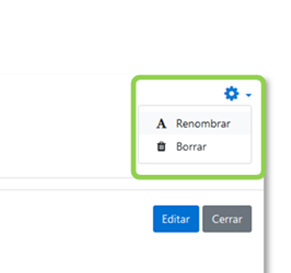
Incrustar H5P dentro de otras actividades
Se puede incrustar contenido interactivo H5P en otras actividades y recursos a través del editor de texto al pulsar en ![]()

También se puede insertar el código HTML del contenido interactivo que se ha generado externamente. Este contenido interactivo H5P se puede visualizar en un recurso o actividad. Los pasos para incrustarlo mediante código HTML son los siguientes:
1. Acceder a la actividad o recurso.
2. Activar la opción para mostrar el código HTML ![]() del editor de texto de la actividad o recurso donde se visualiza el contenido, y pegar el código HTML.
del editor de texto de la actividad o recurso donde se visualiza el contenido, y pegar el código HTML.
3. Por último, pulsar en “Guardar cambios”.
Para incrustar H5P desde el Banco de Contenidos:
1. Pulsar en ![]() del editor de texto y una vez dentro en “Mirar repositorios”.
del editor de texto y una vez dentro en “Mirar repositorios”.
2. Consultar el “Banco de contenido” y seleccionar el archivo H5P. Se puede “hacer una copia del archivo” o “crear un alias/atajo del archivo”.
3. “Seleccionar este archivo”.
4. Por último, pulsar en “Insertar H5P”.